Xiaomi: Mi Browser verwenden
Lerne, wie du auf dem Xiaomi-Smartphone den Mi Browser verwenden und konfigurieren kannst.
Von Simon Gralki · Veröffentlicht am
Lerne mit unseren ausführlichen Xiaomi-Anleitungen dein Smartphone mit MIUI oder HyperOS Schritt für Schritt kennen.
Mit dem Mi Browser bietet Xiaomi seinen eigenen Browser für seine Smartphones und Tablets an. Wir zeigen dir wie man ihn verwendet, wie zum Beispiel das Drucken von Seiten oder wie sich die Browserdaten löschen lassen.
Xiaomi ersetzt in seiner Benutzeroberfläche nach und nach den Google Chrome durch seinen eigenen Browser "Mi Browser". Dieser bietet wie der Chrome viele Möglichkeiten zur Personalisierung und überbietet sogar den Chrome mit der ein oder anderen nützlichen Funktion, wie beispielsweise die direkten Downloads von Videos auf unterschiedlichen Webseiten.
Neben den üblichen Funktionen zum Teilen von Webseiten oder der Anzeige als Desktop-Version bietet der Mi Browser das Ändern der dargestellten Textgröße oder das Durchsuchen von Webseiten, um Inhalte oder Keywords schneller finden zu können.
Inkognitomodus
Mit dem Mi Browser hat der Nutzer die Möglichkeit, das private Surfen beziehungsweise den Inkognitomodus zu aktivieren, um die Browsersitzung zu verschleiern und das Speichern von Suchanfragen, Verläufen oder sonstige Browserdaten zu verhindern.
Nach der Aktivierung des privaten Surfens wird das Layout des Browser angepasst und der Hintergrund in einem dunklen Lilaton angezeigt, worauf Webseiten, die angesehen werden, nach dem Schließen aller Inkognito-Tabs aus dem Browserverlauf, dem Cookie-Speicher oder Suchverlauf gelöscht werden.

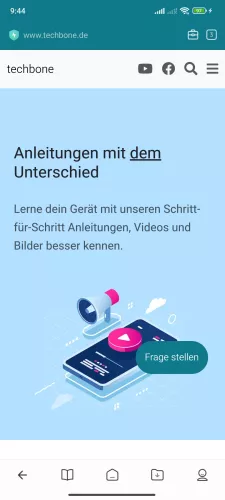

- Öffne die Mi Browser-App
- Tippe auf Tabs
- Tippe auf Inkognito-Tab

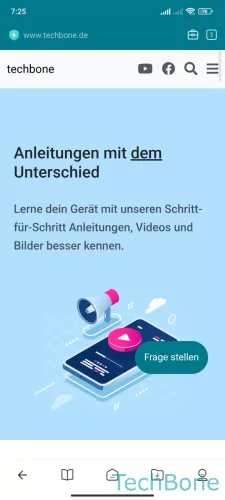

- Öffne die Mi Browser-App
- Tippe auf Werkzeuge
- Tippe auf Inkognito-Modus
Browserdaten löschen
Beim Surfen im Internet auf dem Xiaomi-Smartphone, hinterlässt der Nutzer Spuren im Browserverlauf oder es werden Cookies von verschiedenen Webseiten gespeichert, die im Nachhinein eingesehen werden können.
Um die Privatsphäre zu schützen, lassen sich diese Daten schnell und präzise löschen, wobei genau ausgewählt werden kann, was gelöscht beziehungsweise geleert wird, wofür die folgenden Optionen zur Verfügung stehen:
- Cache
- Gespeicherte Passwörter
- Formulardaten
- Cookies
- Verlauf
- Website-Einstellungen
- Alle löschen






- Öffne die Mi Browser-App
- Tippe auf Profil
- Tippe auf Einstellungen
- Tippe auf Daten löschen
- Tippe auf Alle löschen
- Tippe auf OK






- Öffne die Mi Browser-App
- Tippe auf Profil
- Öffne die Einstellungen
- Tippe auf Daten löschen
- Wähle eine Option oder tippe auf Alle löschen
- Tippe auf OK
Webseite teilen
Um Webseiten mit Freunden oder Familienmitgliedern zu Teilen, muss die Adresse nicht aus der Adresszeile des Browsers kopiert werden, sondern kann mittels Teilen-Funktion weitergeleitet werden.
Beim Teilen einer Webseite wird eine entsprechende App ausgewählt, über die der Link versendet werden soll, wofür die Nachrichten- oder andere Messenger-Apps wie WhatsApp zur Verfügung stehen.

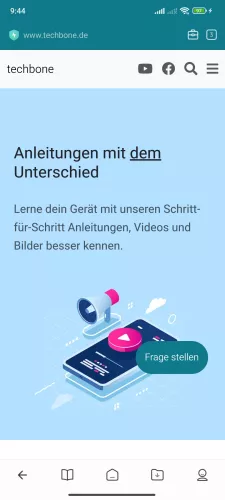
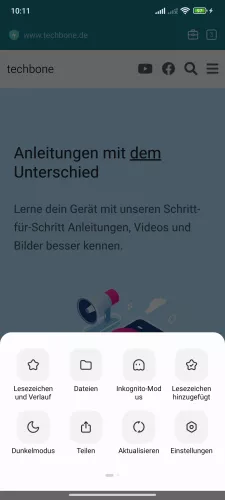

- Öffne die Mi Browser-App
- Tippe auf Werkzeuge
- Tippe auf Teilen
- Tippe auf App wählen

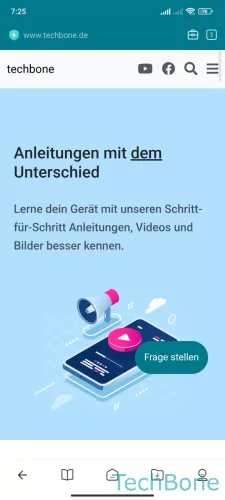


- Öffne die Mi Browser-App
- Tippe auf Werkzeuge
- Tippe auf Teilen
- Wähle eine App
Desktopversion
Die besuchten Webseiten werden in der Regel optimiert dargestellt, um eine übersichtliche Navigation auf dem Xiaomi-Handy zu ermöglichen. Allerdings kann es vorkommen, dass nicht alle Funktionen der der entsprechenden Webseite verfügbar sind, wofür jederzeit die Desktop-Version geladen beziehungsweise angefordert werden kann.
Hinweis: Wird der Desktop-Modus aktiviert, muss die aktuelle Internetseite aktualisiert/neu geladen werden.

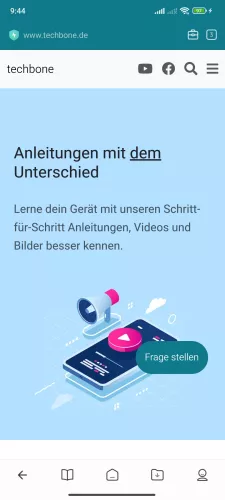

- Öffne die Mi Browser-App
- Tippe auf Werkzeuge
- Aktiviere oder deaktiviere Desktop-Modus

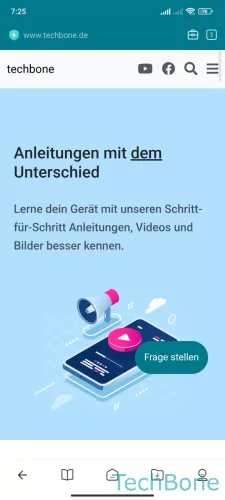

- Öffne die Mi Browser-App
- Tippe auf Werkzeuge
- Aktiviere oder deaktiviere Desktop-Modus
Webseite durchsuchen
Auf Webseiten mit viel Text kann es schwierig werden, schnell die gesuchten Informationen zu finden, wofür der Mi Browser auf dem Xiaomi-Smartphone das Durchsuchen einer Seite bietet.
Während und nach der Eingabe eines Keywords beziehungsweise Suchbegriffs werden alle gefundenen Ergebnisse in orange und gelb angezeigt, die mittels virtueller Pfeiltasten im oberen Bereich des Bildschirms durchsucht werden können.

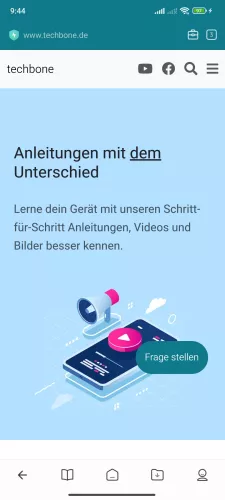



- Öffne die Mi Browser-App
- Tippe auf Werkzeuge
- Tippe auf Auf der Seite suchen
- Gib ein Wort ein und tippe auf Übernehmen
- Tippe auf die Pfeiltasten, um die Ergebnisse zu durchsuchen

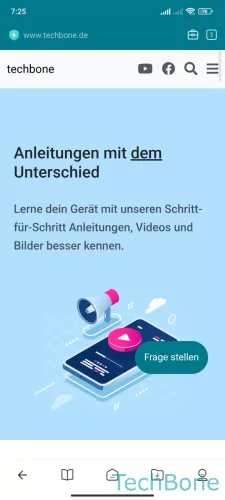

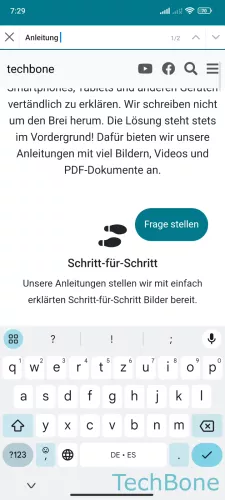
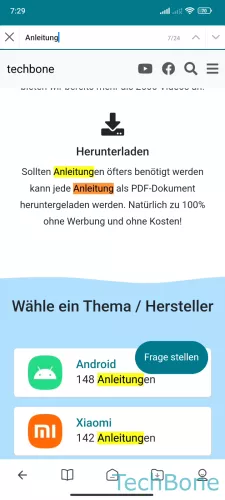
- Öffne die Mi Browser-App
- Tippe auf Werkzeuge
- Tippe auf Auf der Seite suchen
- Gib ein Wort ein und tippe auf Suchen
- Tippe auf die Pfeiltasten, um die Ergebnisse zu durchsuchen
Vom Rand wischen
Wird im Mi Browser vom Rand des Bildschirms in die Mitte gewischt, wird automatisch eine Seite zurück oder vorwärts geladen.
Die Funktion dieser Wischgeste im Mi Browser kann jederzeit geändert werden, worfür die folgenden Optionen zur Verfügung stehen:
- Zurück/Vorwärts
- Registerkarten/Tabs wechseln
- Keine





- Öffne die Mi Browser-App
- Tippe auf Profil
- Öffne die Einstellungen
- Tippe auf Vom Rand wischen
- Wähle Zurück/Vorwärts, Registerkarten wechseln oder Keine
Schriftgröße von Webseiten
Um Texte auf Webseiten optimal lesen zu können, bietet der Mi Browser auf dem Xiaomi-Smartphone jederzeit die Möglilchkeit, die Textgröße der angezeigten Internetseite zu ändern, wofür die folgenden Optionen zur Verfügung stehen:
- Sehr klein
- Klein
- Normal
- Groß
- Sehr groß



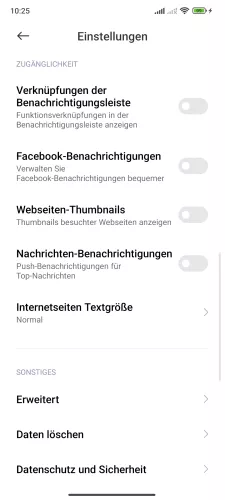
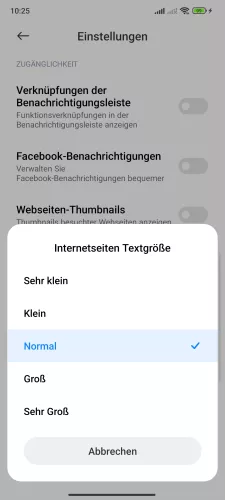
- Öffne die Mi Browser-App
- Tippe auf Profil
- Tippe auf Einstellungen
- Tippe auf Internetseiten Textgröße
- Wähle Sehr klein, Klein, Normal, Groß oder Sehr groß



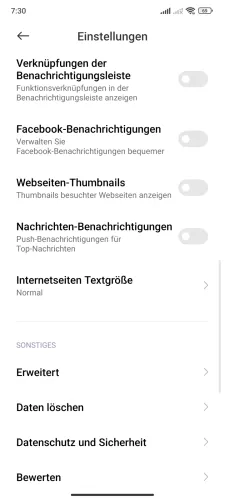

- Öffne die Mi Browser-App
- Tippe auf Profil
- Öffne die Einstellungen
- Tippe auf Internetseiten Textgröße
- Wähle Sehr klein, Klein, Normal, Groß oder Sehr groß
Webseite übersetzen
Wird während der Suche im Internet eine Webseite in einer anderen Sprache geöffnet, muss sie nicht gleich verlassen werden, denn der Mi Browser auf dem Xiaomi-Smartphone bringt eine nützliche Funktion zum schnellen Übersetzen der angezeigten Webseite mit.
Dabei wird der Inhalt der Webseite an Google-Translator weitergeleitet und uns in der gewünschten Sprache angezeigt. Bei erstmaliger Ausführung der Funktion werden wir gefragt, in welche Sprache die Webseite übersetzt werden soll, was sich im Nachhinein jederzeit über die eingeblendete Kontrollleisste ändern lässt.
Hinweis: Das Übersetzen der Webseiten im Mi Browser ist seit MIUI 13 nicht mehr verfügbar.
Häufig gestellte Fragen (FAQ)
Wie lässt sich der Mi Browser deaktivieren?
Der Mi Browser kann nur auf einigen Xiaomi-Smartphones deaktiviert bzw. deinstalliert werden. Auf neueren Modellen ist der Mi Browser, wie auch der Google Chome, fest in das System integriert. Wenn der Mi Browser nicht mehr genutzt werden soll, kann auch der Standard-Browser geändert werden. Dabei bleibt der Mi Browser zwar weiterhin auf dem Smartphone, wird aber nicht mehr genutzt.
Wo lässt sich der Verlauf im Mi Browser löschen?
Der Verlauf kann im Mi Browser kann über wenige Schritte vom Xiaomi Smartphone gelöscht werden. Auf Wunsch kann der Browserverlauf auch direkt beim Beenden (Schließen) der App automatisch gelöscht werden. Dazu den Mi Browser öffnen > Einstellungen > Lesezeichen und Verlauf und hier den Verlauf löschen. Der Verlauf kann aber auch über den Punkt Daten löschen in den Einstellungen gelöscht werden. Dabei können auch Cookies, Formulardaten und weitere aus dem Mi Browser entfern werden.
Wie kann man das private Surfen aktivieren?
Das private Surfen beziehungsweise der Inkognitomodus auf dem Xiaomi-Smartphone kann jederzeit über das Profil aktiviert oder deaktiviert werden.
Nach der Aktivierung werden sämtliche Tabs dunkel dargestellt, um den Nutzer darauf hinzuweisen, dass der Modus aktiv ist.
Was bedeutet Bilder und Videos herunterladen?
Bei der Option "Bilder und Videos herunterladen" in den Einstellungen des Mi Browsers wird automatisch ein Download-Button auf Social Media-Webseiten angezeigt, um verfügbare Inhalte direkt auf dem Xiaomi-Smartphone herunterladen zu können.








